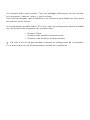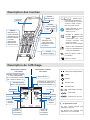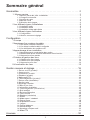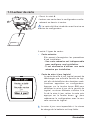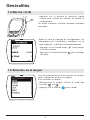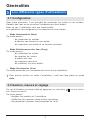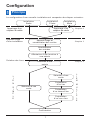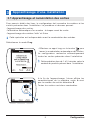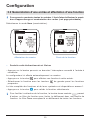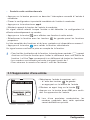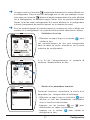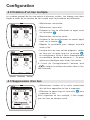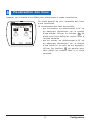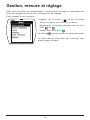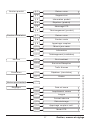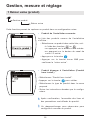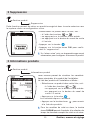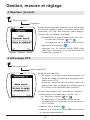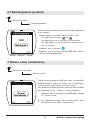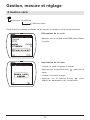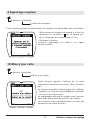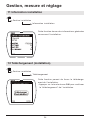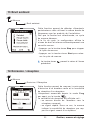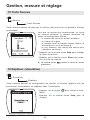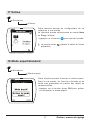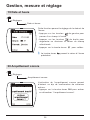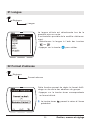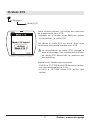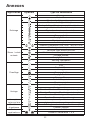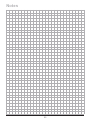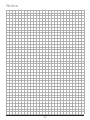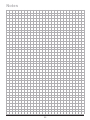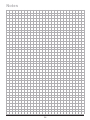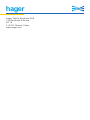Hager tebis TX100 Le manuel du propriétaire
- Taper
- Le manuel du propriétaire

hager
Manuel d’utilisation
Configurateur tebis
TX 100
6T7219a

Les produits tebis sont installés. Tous les cablâges électriques ont été vérifiés.
Les récepteurs (lampes, volets..) sont en place.
Pour faire fonctionner cette installation il ne reste plus qu'à établir les liens entre
les entrées et les sorties.
Le configurateur portable tebis TX100 est l’outil de configuration destiné à établir
ces liens pour toute la gamme des produits tebis :
< Gamme filaire
< Gamme radio produits bidirectionnels
< Gamme radio produits unidirectionnels
ii
Cet outil n’est utilisé que pendant la phase de configuration de l'installation.
Il n’a aucun rôle lors du fonctionnement normal de l’installation.

Touches écran
La fonction de chaque tou-
che est indiquée sur l’écran
au dessus d’elle. La fonc-
tion varie selon l’écran
- Valide l’opération en cours
- Sélectionne un menu
- Valide la saisie
-
Change la fonction des
touches de gauche
(sélection soit d’un
numéro d’entrée soit
d’une fonction)
- Retour au menu précédent
- Active la sortie sélectionnée
- Lance la numérotation des
sorties de l'installation
Accès aux écrans d’aide à
l’installation
Accès aux menus
Niveau de charge batterie
Sortie
Entrée
Produit radio
Produit filaire
Préparation d’un lien
Lien établi
Suppression d’un lien
ii
Acquittement sonore
• Un “bip” simple indique une
opération réussie
• Un double “bip” indique une
opération qui a échouée
Description des touches
Description de l’affichage
Informations relatives
aux entrées
Informations relatives
aux sorties
1
1
Afficheur
Touche
marche / arrêt
Touche
“Accès au menu”
(même fonction
que )
Sortie
- Sélectionne un
numéro de sortie
- Déplacement dans
les menus
N° entrée
Fonction de l’entrée
Type de la sortie
N° sortie
Nombre de sorties liées
à l’entrée affichée (ex: 5
sorties pour l’entrée 17)
Nombre de
sorties de
l’installation
Nombre
d’entrées de
l’installation
Défaut sur
la sortie
affichée
Défaut sur
l’entrée
affichée
Nombre total de
défauts de l’installation
Entrée
- Sélectionne un
numéro d’entrée
- Sélectionne une
fonction affectée
à l’entrée
sélectionnée
- Déplacement
dans les menus
Clavier
alphanumérique
Nombre d’entrées pilotant
la sortie sélectionnée
(ex: la sortie 25 est pilotée
par 2 entrées dont la 17)
Barre de titre

Définitions
< Canal : désigne une entrée ou une sortie.
< Unidir : désigne un produit ou un canal d’entrée émetteur radio. Les canaux
“unidir” ne peuvent pas recevoir d’information des autres canaux de
l’installation.
< Bidir : désigne un produit ou un canal émetteur et récepteur radio. Tous les
canaux de sortie sont “bidir”.
< Filaire : désigne un produit ou un canal relié au bus filaire
.
Spécifications techniques
< Alimentation du produit : 4 batteries ou 4 piles au format AA
< Batteries : Ni-Mh 1,2V 1550mA/h min
< Piles : Alcalines 1,5V LR6
< Recharge externe : Par transformateur 230V/9V 1A mini
< Consommation en charge: 0,2A (en charge sur le secteur)
< Durée de fonctionnement : - Batteries chargées dans l’outil : 8h
- Batteries chargées hors de l’outil :6h
- Piles neuves : 10h
< Durée de chargement : 3h30mn
< Fréquence centrale : 868.3 MHz
< Puissance d’émission : 5 dBm min.
< Sensibilité de réception : -100 dBm min.
< Débit de transmission : 16384 bauds
< Duty Cycle : 1%
< Carte mémoire : SmartMedia de 8 à 64 Mo
< Température de fonctionnement : 0°C à +45°C
< Température de stockage : -20°C à +70°C
< Indice de protection : IP20
< Poids : 340 g
< Dimensions : 75 x 169 x 34,5 mm (hors antenne)
Zone d’adressage
< Adresses physiques des produits filaires : 0.2.00 à 0.2.255
< Adresses de groupe :24/4/00 à 27/7/255 Mode ETS désactivé
10/4/00 à 13/7/255 Mode ETS activé (par défaut)
Limites du système
< 250 produits RF
< 250 produits filaires
< 1024 canaux répartis en 512 canaux d’entrée et 512 canaux de sortie
< 1 coupleur de média
< 6 niveaux de répétition d’un message

1
Sommaire général
Généralités . . . . . . . . . . . . . . . . . . . . . . . . . . . . . . . . . . . . . . . . . . . .2
1. Mise en service . . . . . . . . . . . . . . . . . . . . . . . . . . . . . . . . . . . . . . . . . . . . .2
1.1 Mise en place des piles ou batteries . . . . . . . . . . . . . . . . . . . . . . . . . . . . . . . .2
1.2 Charge et autonomie . . . . . . . . . . . . . . . . . . . . . . . . . . . . . . . . . . . . . . . . . . .2
1.3 Lecteur de carte . . . . . . . . . . . . . . . . . . . . . . . . . . . . . . . . . . . . . . . . . . . . . . .3
1.4 Marche / Arrêt . . . . . . . . . . . . . . . . . . . . . . . . . . . . . . . . . . . . . . . . . . . . . . . .4
1.5 Sélection de la langue . . . . . . . . . . . . . . . . . . . . . . . . . . . . . . . . . . . . . . . . . .4
2 Les différents types d’installations . . . . . . . . . . . . . . . . . . . . . . . . . . . . . . . .5
2.1 Installation radio . . . . . . . . . . . . . . . . . . . . . . . . . . . . . . . . . . . . . . . . . . . . . . .5
2.2 Installation filaire . . . . . . . . . . . . . . . . . . . . . . . . . . . . . . . . . . . . . . . . . . . . . .5
2.3 Installation mixte radio-filaire . . . . . . . . . . . . . . . . . . . . . . . . . . . . . . . . . . . . .5
3 Les différents types d’utilisations . . . . . . . . . . . . . . . . . . . . . . . . . . . . . . . . .6
3.1 Configuration . . . . . . . . . . . . . . . . . . . . . . . . . . . . . . . . . . . . . . . . . . . . . . . . .6
3.2 Gestion, mesure et réglage . . . . . . . . . . . . . . . . . . . . . . . . . . . . . . . . . . . . . .6
Configuration . . . . . . . . . . . . . . . . . . . . . . . . . . . . . . . . . . . . . . . . . .7
1 Principe . . . . . . . . . . . . . . . . . . . . . . . . . . . . . . . . . . . . . . . . . . . . . . . . . . . .7
2 Appairage d’un coupleur de média . . . . . . . . . . . . . . . . . . . . . . . . . . . . . . . .8
2.1 Cas d’une nouvelle installation . . . . . . . . . . . . . . . . . . . . . . . . . . . . . . . . . . . .8
2.2 Cas d’une installation déjà configurée . . . . . . . . . . . . . . . . . . . . . . . . . . . . . .8
2.3 Cas d’utilisation du coupleur outil . . . . . . . . . . . . . . . . . . . . . . . . . . . . . . . . . .8
3 Apprentissage d’une installation . . . . . . . . . . . . . . . . . . . . . . . . . . . . . . . . . .9
3.1 Apprentissage et numérotation des sorties . . . . . . . . . . . . . . . . . . . . . . . . . . .9
3.2 Numérotation d’une entrée et affectation d’une fonction . . . . . . . . . . . . . . . .10
3.3 Suppression d’une entrée . . . . . . . . . . . . . . . . . . . . . . . . . . . . . . . . . . . . . . .11
4 Création et gestion des liens . . . . . . . . . . . . . . . . . . . . . . . . . . . . . . . . . . .12
4.1 Création d’un lien simple . . . . . . . . . . . . . . . . . . . . . . . . . . . . . . . . . . . . . . .12
4.2 Création d’un lien multiple . . . . . . . . . . . . . . . . . . . . . . . . . . . . . . . . . . . . . .14
4.3 Suppression d’un lien . . . . . . . . . . . . . . . . . . . . . . . . . . . . . . . . . . . . . . . . . .14
5 Visualisation des liens . . . . . . . . . . . . . . . . . . . . . . . . . . . . . . . . . . . . . . . .15
Gestion mesure et réglage . . . . . . . . . . . . . . . . . . . . . . . . . . . . . . .16
1 Retour usine (produit) . . . . . . . . . . . . . . . . . . . . . . . . . . . . . . . . . . . . . . . . .18
2 Suppression . . . . . . . . . . . . . . . . . . . . . . . . . . . . . . . . . . . . . . . . . . . . . . . .19
3 Information produit . . . . . . . . . . . . . . . . . . . . . . . . . . . . . . . . . . . . . . . . . . . .19
4 Répéteur (produit) . . . . . . . . . . . . . . . . . . . . . . . . . . . . . . . . . . . . . . . . . . . . . .20
5 Adressage ETS . . . . . . . . . . . . . . . . . . . . . . . . . . . . . . . . . . . . . . . . . . . . . . . .20
6 Téléchargement (produit) . . . . . . . . . . . . . . . . . . . . . . . . . . . . . . . . . . . . . .21
7 Retour usine (installation) . . . . . . . . . . . . . . . . . . . . . . . . . . . . . . . . . . . . . . . .21
8 Gestion carte . . . . . . . . . . . . . . . . . . . . . . . . . . . . . . . . . . . . . . . . . . . . . . . . .22
9 Appairage coupleur . . . . . . . . . . . . . . . . . . . . . . . . . . . . . . . . . . . . . . . . . . . . .23
10 Mise à jour carte . . . . . . . . . . . . . . . . . . . . . . . . . . . . . . . . . . . . . . . . . . . . . .23
11 Information installation . . . . . . . . . . . . . . . . . . . . . . . . . . . . . . . . . . . . . . . . . .24
12 Téléchargement (installation) . . . . . . . . . . . . . . . . . . . . . . . . . . . . . . . . . .24
13 Bruit ambiant . . . . . . . . . . . . . . . . . . . . . . . . . . . . . . . . . . . . . . . . . . . . . . . .25
14 Emission/Réception . . . . . . . . . . . . . . . . . . . . . . . . . . . . . . . . . . . . . . . . . . .25
15 Trafic Konnex . . . . . . . . . . . . . . . . . . . . . . . . . . . . . . . . . . . . . . . . . . . . . . . .26
16 Répéteur (simulation) . . . . . . . . . . . . . . . . . . . . . . . . . . . . . . . . . . . . . . . . . .26
17 Entrée . . . . . . . . . . . . . . . . . . . . . . . . . . . . . . . . . . . . . . . . . . . . . . . . . . . . . .27
18 Mode expert / standard . . . . . . . . . . . . . . . . . . . . . . . . . . . . . . . . . . . . . . . . .27
19 Date et heure . . . . . . . . . . . . . . . . . . . . . . . . . . . . . . . . . . . . . . . . . . . . . . . .28
20 Acquittement sonore . . . . . . . . . . . . . . . . . . . . . . . . . . . . . . . . . . . . . . . . . . .28
21 Langue . . . . . . . . . . . . . . . . . . . . . . . . . . . . . . . . . . . . . . . . . . . . . . . . . . . . .29
22 Format d’adresse . . . . . . . . . . . . . . . . . . . . . . . . . . . . . . . . . . . . . . . . . . . . .29
23 Rétroéclairage . . . . . . . . . . . . . . . . . . . . . . . . . . . . . . . . . . . . . . . . . . . . . . .30
24 Appairage coulpeur outil . . . . . . . . . . . . . . . . . . . . . . . . . . . . . . . . . . . . . . . .30
25 Mode ETS . . . . . . . . . . . . . . . . . . . . . . . . . . . . . . . . . . . . . . . . . . . . . . . . . .31
Annexes . . . . . . . . . . . . . . . . . . . . . . . . . . . . . . . . . . . . . . . . . . . . .32

2
1.1 Mise en place des piles ou batteries
• Retirer la vis A.
• Ouvrir la trappe B pour acccéder au compartiment
à batteries.
• Positionner le commutateur C conformément à
l’alimentation :
< Position 1
Alimentation par piles :
< Position 2 (par défaut à la livraison)
Alimentation par batteries (fournies) :
• Insérer les piles ou les batteries en veillant à
respecter la polarité puis refermer et revisser
la trappe.
1.2 Charge et autonomie
En cas d’utilisation de batteries, brancher le
chargeur secteur fourni à la prise D.
Si le chargeur est branché sur l’appareil lors-
qu’il fonctionne sur piles et que le commutateur
de sélection est positionné sur la position batte-
rie, il y a un risque de destruction du configura-
teur tebis TX100.
Effectuer une charge complète avant la pre-
mière utilisation (3h30mn)
Pendant la charge, l’indication de niveau de
charge s’affiche.
B
A
C
D
Généralités
Mise en service
1
1
2

3
Généralités
1.3 Lecteur de carte
• Ouvrir le volet A.
• Insérer une carte dans le configurateur confor-
mément au dessin ci-contre.
La carte doit être introduite avant la mise en
marche du configurateur.
Il existe 2 types de cartes :
< Carte mémoire
Elle permet d’enregistrer les paramètres
d’une installation.
- Une carte mémoire est indispensable
pour configurer une installation.
- Il est nécessaire d’utiliser une carte
mémoire par installation.
< Carte de mise à jour logiciel
La carte de mise à jour logiciel permet de
télécharger une nouvelle version du logi-
ciel afin de bénéficier des dernières amé-
liorations apportées au configurateur.
Appuyer sur la touche écran OUI pour
confirmer la mise à jour de la version du
logiciel, un écran d’attente s’affiche. A la
fin de la mise à jour, retirer la carte puis
appuyer sur la touche écran pour
redémarrer le configurateur avec la nou-
velle version du logiciel.
ii
La mise à jour sera impossible si le niveau
de charge de la batterie est trop faible.
A

4
1.5 Sélection de la langue
Lors de la première mise en marche, le configu-
rateur affiche les écrans en anglais.
Pour modifier la langue :
• Sélectionner la langue utilisée à l’aide des
touches ou .
• Appuyer sur la touche pour valider.
1.4 Marche / Arrêt
• Appuyer sur le bouton A jusqu’au signal
sonore pour mettre en marche et arrêter le
configurateur.
Un écran d’attente s’affiche pendant quelques
secondes.
A
Après la mise en marche du configurateur, les
informations de l’installation, contenues sur la
carte mémoire, s’affichent automatiquement.
• Appuyer sur la touche écran pour passer
à l’écran suivant.
• Appuyer sur la touche écran pour changer
de carte.
Généralités

5
Généralités
2.1 Installation radio
L’installation est composée uniquement de produits radio.
L’installation est composée uniquement de produits raccordés sur le bus.
Ce type d’installation nécessite la mise en place d’un coupleur de média pendant
toute la phase de configuration.
Le coupleur de média peut être retiré à l’issue de la procédure de configuration.
2.2 Installation filaire
Les différents types d’installations
2
L’installation est composée de produits radio et de produits raccordés sur le bus.
Ce type d’installation nécessite la mise en place d’un coupleur de média.
Le coupleur de média assure la communication entre les différents produits
et doit demeurer dans l’installation.
2.3 Installation mixte radio-filaire

6
3.1 Configuration
Dans cette utilisation, il est possible de numéroter les sorties et les entrées,
d'établir des liens et de visualiser l'ensemble des liens établis.
Dans ce cas, l'installation n'est pas fonctionnelle.
Les opérations de configuration sont réparties en trois modes.
< Mode Numérotation (Num)
Ce mode permet :
- de numéroter les entrées
- d’affecter une fonction à une entrée
- de supprimer une entrée et sa fonction associée
< Mode Etablissement des liens (Prog)
Ce mode permet :
- de numéroter les sorties
- de localiser les sorties
- d’établir des liens
- de supprimer des liens
- de visualiser les liens établis
< Mode Visualisation (Visu)
Ce mode permet de voir l’ensemble des liens d’une installation.
ii
Pour pouvoir utiliser ou tester l’installation, l’outil doit être placé en mode
Auto.
Les différents types d’utilisations
3
3.2 Gestion, mesure et réglage
Ce cas d’utilisation est accessible en appuyant sur la touche ou sur la tou-
che "accès au menu".
Ce menu permet :
- de gérer les produits et l’installation
- d’effectuer des mesures radio et des simulations
- de paramètrer certaines fonctionnalités de l’outil
Généralités

7
La configuration d’une nouvelle installation est composée des étapes suivantes :
Numérotation
des entrées
Affectation d’une fonction à
une entrée
Sélection d’une
sortie
Sélection d’une
entrée
Préparation
d’un second lien
Préparation
d’un lien
Sélection d’une
sortie
Création des liens
Confirmation
Préparation
d’un n
ième
lien
Apprentissage
d’une installation
L
I
E
N
S
I
M
P
L
E
L
I
E
N
M
U
L
T
I
P
L
E
Appairage d’un
coupleur de média
Apprentissage et
numérotation des sorties
Installation
Filaire
Installation
Mixte
Installation
Radio
Chapitre 3
Chapitre 2
Chapitre 4
Principe
1
Configuration
Appairage d’un
coupleur de média

8
Après la mise en marche, le configurateur
demande si l'installation comporte des produits
filaires.
Si OUI alors l'écran Appairage coupleur s'affi-
che.
• Dans ce cas, sélectionner le coupleur de
média à utiliser en appuyant sur le bouton
de ce dernier jusqu'à l'allumage du voyant
rouge (4 sec).
• Relâcher le bouton
.
Lorsque l'appairage est réalisé un signal
sonore retentit.
• Attendre l'affichage de l'écran Auto pour
continuer la configuration.
Si le configurateur n’est plus à portée radio
du coupleur de média, la barre de titre de
l’écran courant clignote.
2.1 Cas d’une nouvelle installation
Pour une installation déjà configurée, il n’est pas nécessaire de réaliser une pro-
cédure d’appairage du coupleur, sauf si ce dernier a été changé.
Le coupleur de média appairé lors de la première configuration sera automati-
quement détecté et utilisé pour la suite des opérations.
2.2 Cas d’une installation déja configurée
Pour les installations nécessitant l’utilisation d’un coupleur de média (installa-
tion filaire ou mixte uniquement), une séquence d’appairage est nécessaire.
Appairage d’un coupleur de média
2
2.3 Cas d’utilisation du coupleur outil
Il est possible d’utiliser toujours le même coupleur de média pour configurer les
installations filaires. Ce coupleur peut être désigné comme “coupleur outil”.
Une fois appairé (cf Menu outil/Réglages/Appairage coupleur outil), il sera auto-
matiquement reconnu à la mise en marche du configurateur.
Configuration

9
Configuration
3.1 Apprentissage et numérotation des sorties
• Effectuer un appui long sur la touche pour
lancer la numérotation automatique des sorties.
Le configurateur recherche automatiquement
toutes les sorties présentes dans l’installation.
ii
Cette opération dure de 1 à 10 minutes selon le
nombre de produits présent dans l’installation.
Pour pouvoir établir des liens, le configurateur doit connaitre les entrées et les
sorties présentes dans l'installation. La procédure ci-dessous permet:
-l'apprentissage des sorties.
-l'affectation automatique d'un numéro à chaque canal de sortie.
-l'apprentissage des entrées 'bidir' et filaire
ii
Cette opération est indispensable avant la numérotation des entrées
Sélectionner le mode Prog.
B
A
Apprentissage d’une installation
3
A la fin de l’apprentissage, l’écran affiche les
caractéristiques de la première sortie A ainsi
que le nombre de sorties détectées B.
Toutes les sorties sont alors numérotées.

10
3.2 Numérotation d’une entrée et affectation d’une fonction
ii
Pour pouvoir numéroter toutes les entrées il faut d'abord effectuer la procé-
dure d'apprentissage et numérotation des sorties (voir page précédente).
Sélectionner le mode Num (numérotation).
Affectation du numéro Choix de la fonction
< Produits radio bidirectionnels et filaires
• Appuyer sur le bouton poussoir ou basculer l’interrupteur raccordé à l’entrée à
numéroter.
Le configurateur lui affecte automatiquement un numéro.
• Appuyer sur la touche pour affecter une fonction à cette entrée.
• Sélectionner la fonction avec les touches de gauche parmi les fonctions
proposées.
La liste complète des fonctions et de leurs symboles est disponible en annexe 1.
• Appuyer sur la touche pour valider la fonction sélectionnée.
ii
Pour faciliter la sélection de la fonction, la touche écran centrale permet
d’activer un filtre de fonction pour limiter le défilement dans une famille de
fonction. Le filtre Tous correspond à un défilement de toutes les fonctions.
Configuration

11
Configuration
< Produits radio unidirectionnels
• Appuyer sur le bouton poussoir ou basculer l’interrupteur raccordé à l’entrée à
numéroter.
• Placer le configurateur à proximité immédiate de l’entrée à numéroter.
• Appuyer sur la touche écran appel.
• Maintenir appuyé le bouton de l’entrée à numéroter.
Un signal sonore retentit lorsque l’entrée a été détectée. Le configurateur lui
affecte automatiquement un numéro.
• Appuyer sur la touche pour affecter une fonction à cette entrée.
• Sélectionner la fonction avec les touches de gauche parmi les fonctions
proposées.
La liste complète des fonctions et de leurs symboles est disponible en annexe 1.
• Appuyer sur la touche pour valider la fonction sélectionnée.
Un signal sonore confirme la prise en compte de la fonction.
ii
• Pour faciliter la sélection de la fonction, la touche écran centrale permet
d’activer un filtre de fonction pour limiter le défilement dans une famille de
fonction. Le filtre Tous correspond à un défilement de toutes les fonctions.
• Les numéros sont affectés par ordre croissant à partir de 1
• Pour retrouver le numéro d'un canal il suffit de l'actionner.
3.3 Suppression d’une entrée
• Sélectionner l’entrée à supprimer, soit :
- à l’aide des touches de gauche.
- en appuyant sur le bouton de l’entrée
• Effectuer un appui long sur la touche .
• Appuyer sur la touche écran OUI pour confir-
mer la suppression de l’entrée.
ii
Lors d’une prochaine numérotation, les
numéros supprimés dans cette opération
seront réaffectés en priorité.

12
< Sélection d’une sortie
• Appuyer sur les touches de droite pour
afficher la sortie à lier.
Ou
Si le numéro de la sortie n’est pas connu, il
existe 2 possibilités pour localiser physiquement
une sortie :
Les canaux de sorties et d’entrées sont mainte-
nant connus par le configurateur. La phase d’é-
tablissement des liens est dorénavant possible.
Pour ce faire, sélectionner le mode Prog.
< Sélection d’une entrée
• Appuyer sur les touches de gauche pour
afficher l’entrée à lier.
Ou
• Actionner le bouton poussoir ou l’interrupteur
de l’entrée à lier.
Le numéro et la fonction de cette entrée s’affichent.
4.1 Création d’un lien simple
Création et gestion des liens
4
Configuration

13
Configuration
< Saisie d’un paramètre éventuel
Certaines fonctions nécessitent la saisie d’un
paramètre (ex : temporisation d’éclairage).
• Effectuer un appui long sur la touche pour
afficher la liste des paramètres compatibles
avec la fonction sélectionnée.
• Appuyer sur les touches ou pour
sélectionner ou régler le paramètre.
• Appuyer sur la touche pour valider et
enregistrer le lien.
< Validation d’un lien
• Effectuer un appui long sur la touche pour
valider le lien.
Les caractéristiques du lien sont enregistrées
dans le canal de sortie, d'entrée et sur la carte
mémoire du configurateur.
A la fin de l’enregistrement, le symbole A
confirme l’établissement du lien.
A
➜
Un appui court sur la touche commande directement la sortie affichée sur
le configurateur. Dans le cas d’un éclairage tout ou rien, par exemple, un pre-
mier appui sur la touche allume la lampe correspondant à la sortie affichée
sur le configurateur, un deuxième appui l’éteint. Pour les produits modulaires
filaires, la led du canal correspondant à la sortie affichée sur le configurateur
s’allume (uniquement en position manuel sur le module de sortie).
➜
Pour les produits équipés d’un bouton poussoir, un appui sur celui ci affiche son
numéro sur le configurateur. Le voyant associé au canal sélectionné s’allume.

14
Le système permet de lier une entrée à plusieurs sorties. Les étapes sont iden-
tiques à celles de la création de lien simple mais la procédure est différente :
4.2 Création d’un lien multiple
• Sélectionner une entrée.
• Sélectionner une sortie.
• Préparer le lien en effectuant un appui court
sur la touche .
• Sélectionner une autre sortie
• Préparer le lien en effectuant un nouvel appui
court sur la touche .
• Répéter la procédure pour chaque nouvelle
sortie à lier.
• Lorsque tous les liens ont été préparés, valider
les liens par un appui long sur la touche .
Le configurateur invite à saisir éventuellement
un paramètre (durée de minuterie...). Ce para-
mètre sera identique pour toutes les sorties.
A l'issue de l'enregistrement l'anneau droit
indique le nombre de sorties liées à l'en-
trée courante.
5
4.3 Suppression d’un lien
• Sélectionner l’entrée et la sortie concernées
afin de faire apparaître le lien à supprimer.
• Effectuer un appui long sur la touche pour
supprimer le lien.
Pour supprimer un lien multiple, il faut suppri-
mer les liens de chaque sortie.
Configuration

15
Configuration
Ce mode permet de voir l’ensemble des liens
d’une installation.
La visualisation des liens est possible :
- par les entrées, en sélectionnant le N° ou
en appuyant directement sur le bouton
d’une entrée. Utiliser les touches de
droite pour faire défiler les sorties liées à
l’entrée courante.
- par les sorties, en sélectionnant le N° ou
en appuyant directement sur le bouton
d’une sortie (si la sortie en est équipée).
Utiliser les touches de gauche pour
faire défiler les entrées liées à la sortie
courante.
Visualisation des liens
5
Appuyer sur la touche écran Visu pour sélectionner le mode visualisation.

16
• Appuyer sur la touche ou sur la touche
“accès au menu” pour afficher le menu.
• Sélectionner la fonction désirée avec les tou-
ches ou .
• Valider avec la touche .
La touche permet le retour au menu précédent.
Le menu permet d’accéder aux fonctions indi-
quées page suivante.
Gestion, mesure et réglage
Dans cette utilisation du configurateur, il est possible d'accéder à l’ensemble des
fonctions de gestion de mesure, simulation et de réglage.
Pour accéder à ses fonctions :
La page est en cours de chargement...
La page est en cours de chargement...
La page est en cours de chargement...
La page est en cours de chargement...
La page est en cours de chargement...
La page est en cours de chargement...
La page est en cours de chargement...
La page est en cours de chargement...
La page est en cours de chargement...
La page est en cours de chargement...
La page est en cours de chargement...
La page est en cours de chargement...
La page est en cours de chargement...
La page est en cours de chargement...
La page est en cours de chargement...
La page est en cours de chargement...
La page est en cours de chargement...
La page est en cours de chargement...
La page est en cours de chargement...
La page est en cours de chargement...
La page est en cours de chargement...
-
 1
1
-
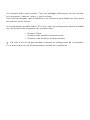 2
2
-
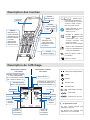 3
3
-
 4
4
-
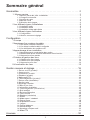 5
5
-
 6
6
-
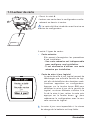 7
7
-
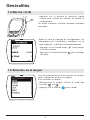 8
8
-
 9
9
-
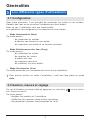 10
10
-
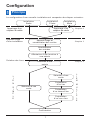 11
11
-
 12
12
-
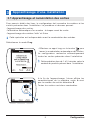 13
13
-
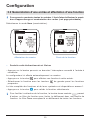 14
14
-
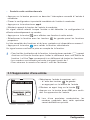 15
15
-
 16
16
-
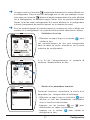 17
17
-
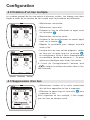 18
18
-
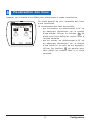 19
19
-
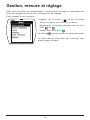 20
20
-
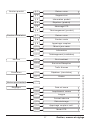 21
21
-
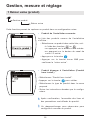 22
22
-
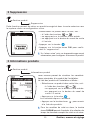 23
23
-
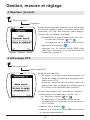 24
24
-
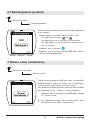 25
25
-
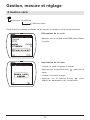 26
26
-
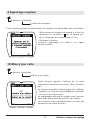 27
27
-
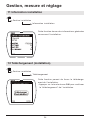 28
28
-
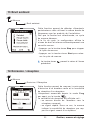 29
29
-
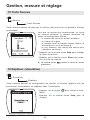 30
30
-
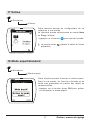 31
31
-
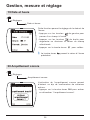 32
32
-
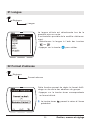 33
33
-
 34
34
-
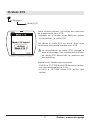 35
35
-
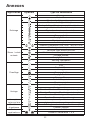 36
36
-
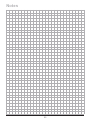 37
37
-
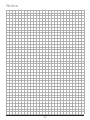 38
38
-
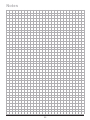 39
39
-
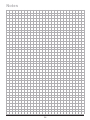 40
40
-
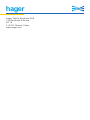 41
41
Hager tebis TX100 Le manuel du propriétaire
- Taper
- Le manuel du propriétaire
Documents connexes
Autres documents
-
Gigaset C530 IP Le manuel du propriétaire
-
Gigaset SL450A GO Mode d'emploi
-
Gigaset S850A GO Mode d'emploi
-
Gigaset DL500A Mode d'emploi
-
Gigaset SL450A GO Le manuel du propriétaire
-
Gigaset DX800A all in one Mode d'emploi
-
Gigaset DX800A all in one Mode d'emploi
-
Gigaset E630A GO Mode d'emploi
-
Gigaset DX800A all in one Le manuel du propriétaire
-
Gigaset DL500A Mode d'emploi